Como inserir folha no paper space
0 Votos
Boa tarde.
Gostaria de saber como faço para inserir minha folha no paper space, ou seja, definir a área de impressão. Eu consigo inserir os padrões do auto cad, mas não consigo inserir os modelos que criei. Obrigado.


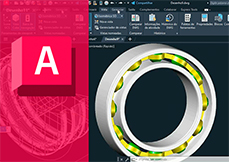
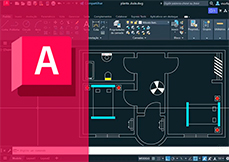

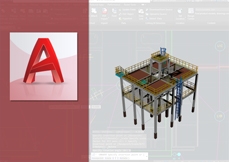
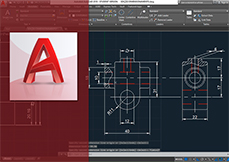

3
Respostas
Olá Valdemir,
Olá Valdemir,
Bom dia Osvaldo.
Primeiramente, quero agradecer a dica. consegui inserir minha folha no paper, mas de outra forma, seguindo suas dicas. Entretanto, selecionar minha folha diretamente da pasta Sample (onde ficam armazenados os padrões do AutoCad) ainda não foi possível, quando clico em browse, esta pasta não aparece. Será que esqueci algum comando? Obrigado.